Come offrire l'articolo più economico nel carrello come omaggio WooCommerce BOGO?
Pubblicato: 2023-02-07WooCommerce Buy One Get One è una delle strategie di marketing più popolari adorate da tutti, dai clienti agli imprenditori.
Tali coupon sono ben accolti dai clienti in quanto ricevono un prodotto gratuitamente. I proprietari dei negozi lo adorano perché un coupon BOGO di WooCommerce ha il potenziale per attirare più utenti nel negozio.
In questo articolo, esamineremo la creazione di un coupon BOGO WooCommerce che converte il prodotto più economico nel carrello come omaggio BOGO.
Come rendere l'articolo più economico nel carrello mentre WooCommerce paghi uno prendi due in omaggio?
Poiché BOGO non è una funzionalità predefinita in WooCommerce, è necessario utilizzare strumenti esterni come plug-in ed estensioni per ottenere la funzionalità BOGO di WooCommerce.
Utilizzeremo il plug-in Smart Coupons for WooCommere per creare il coupon WooCommerce BOGO che converte l'articolo più economico nel carrello in un omaggio gratuito.
Come configurare il coupon WooCommerce BOGO?
- Accedi alla tua console di amministrazione di WordPress e vai su Plugin > Aggiungi nuovo .
- Fai clic su Carica plug -in e scegli il file zip del plug-in che hai scaricato in precedenza.
- Fare clic su Installa ora e quindi su Attiva .
- Sulla barra di navigazione, vai su Coupon intelligenti > Aggiungi coupon .
- Fornisci un nome per il coupon e aggiungi una descrizione, se necessario.
- Vai alla scheda Generale nel widget Dati coupon .
- Scegli il tipo di sconto come offerta BOGO (Acquista X Ottieni X/Y) .
- Specificare le configurazioni del coupon come l'abilitazione della spedizione gratuita, l'impostazione della scadenza del coupon e la visualizzazione del coupon.
- Indica il numero di volte in cui il coupon deve essere applicato. Le opzioni disponibili sono Applica una volta e Applica ripetutamente . Cioè, se vengono aggiunti 3 prodotti al carrello e viene applicato uno sconto Paghi uno prendi due, se dovresti offrire 1 prodotto come omaggio o 3.
- Seleziona la casella corrispondente a Applica coupon automaticamente per abilitare l'applicazione automatica del coupon WooCommerce.
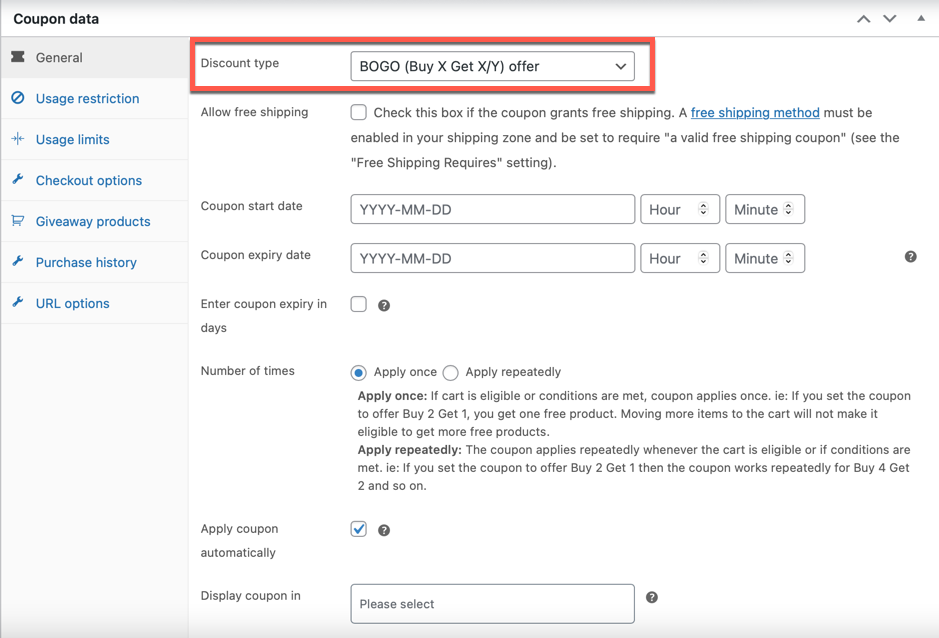
Come regalare l'articolo più economico nel carrello con BOGO?
- Imposta le restrizioni di utilizzo, i limiti di utilizzo, le opzioni di pagamento e altro in base alle tue esigenze. Dai un'occhiata alla creazione di uno smart coupon WooCommerce per saperne di più.
- Vai alla scheda Prodotti omaggio.
- Dal momento che desideri convertire l'articolo più economico nel carrello come omaggio, scegli l'opzione Il cliente riceve come Qualsiasi prodotto in negozio .
- Specificare la Quantità come 1 se si desidera offrire 1 prodotto come omaggio quando il cliente acquista un altro prodotto dal negozio. Se desideri un coupon Paghi uno prendi due o un coupon Paghi uno prendi tre, modifica la "Quantità" in due o tre.
- Imposta lo sconto sul valore specificato. Per regalare gli omaggi imposta lo sconto al 100%.
- Attiva la casella Applica l'articolo più economico nel carrello come omaggio .
- Fare clic su Aggiorna per salvare le configurazioni effettuate fino ad ora.
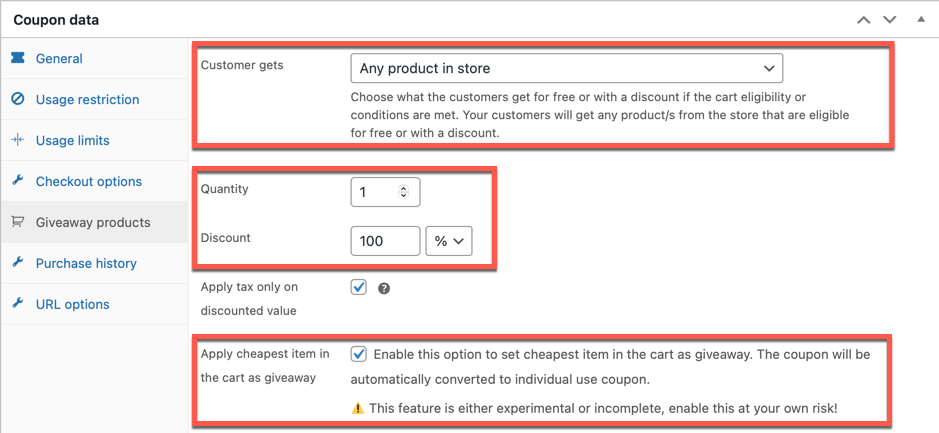
Ecco fatto, hai completato la configurazione per il coupon "Acquista uno ottieni l'articolo più economico nel carrello come omaggio".
Caso d'uso: acquista un prodotto e ottieni gratuitamente l'articolo più economico nel carrello
Ad esempio, supponi di gestire un negozio di borse e di voler eseguire un affare Paghi uno prendi due.
Se consenti ai tuoi clienti di selezionare il prodotto che desiderano come omaggio, è possibile che selezionino un prodotto il cui prezzo è superiore a quello del prodotto originale. Cioè, una persona che acquista uno zaino per $ 100 può richiedere il trolley del valore di $ 200 come omaggio gratuito.
Puoi contrastare questo problema convertendo automaticamente il prodotto con il prezzo meno marcato come omaggio. Quindi in questo esempio, il cliente dovrà pagare la borsa trolley e lo zaino verrà automaticamente convertito in omaggio.
Come funzionerà?
Quando un cliente aggiunge un prodotto al carrello (ad esempio, prodotto A al prezzo di $ 10) e diventa idoneo per il coupon WooCommerce BOGO, il coupon verrà automaticamente allegato al carrello e il cliente avrà diritto a ricevere un articolo gratuitamente.

Se l'opzione "Applica l'articolo più economico nel carrello come omaggio" non è abilitata, ora possono usufruire di qualsiasi prodotto il cui valore può essere o meno inferiore a $ 10 come omaggio gratuito.
Tuttavia, con questa opzione abilitata, se l'utente rivendica un prodotto con un prezzo superiore a $ 10 (ad esempio, il prodotto B ha un prezzo di $ 50) come omaggio, al cliente verrà addebitato il prodotto B (il cui valore è maggiore) e il prodotto A verrà regalato per gratuito.
Diamo un'occhiata a questo esempio per capire meglio WooCommerce Acquista uno Ottieni l'articolo più economico nel carrello come coupon omaggio.
Quando lo zaino del valore di $ 180 viene aggiunto al carrello, il cliente riceve una notifica del coupon disponibile (poiché l'applicazione automatica del coupon è abilitata). Inoltre, viene chiesto loro di aggiungere un altro prodotto al carrello per riscattare il prodotto gratuito.
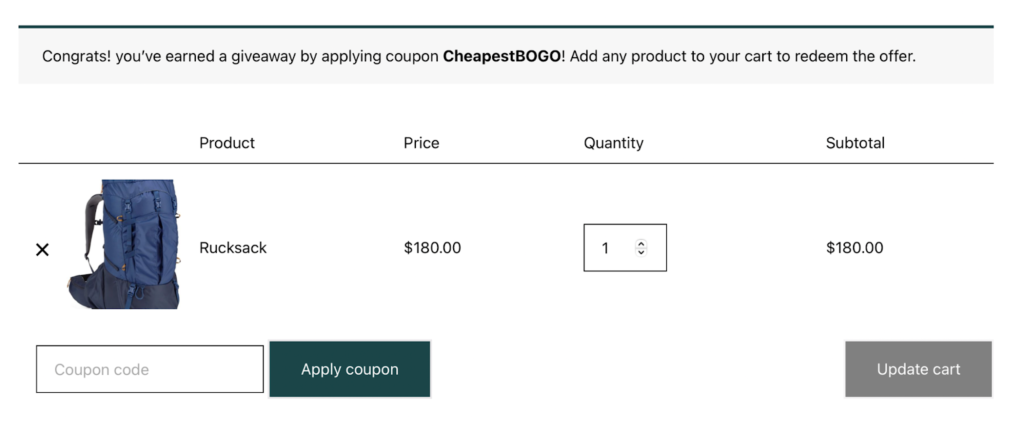
Quando il cliente aggiunge al carrello la borsa trolley al prezzo di $ 380 per riscattare l'offerta, il plug-in converte automaticamente l'articolo con il prezzo più alto nel prodotto fatturabile e il prodotto con il prezzo più basso come omaggio gratuito.
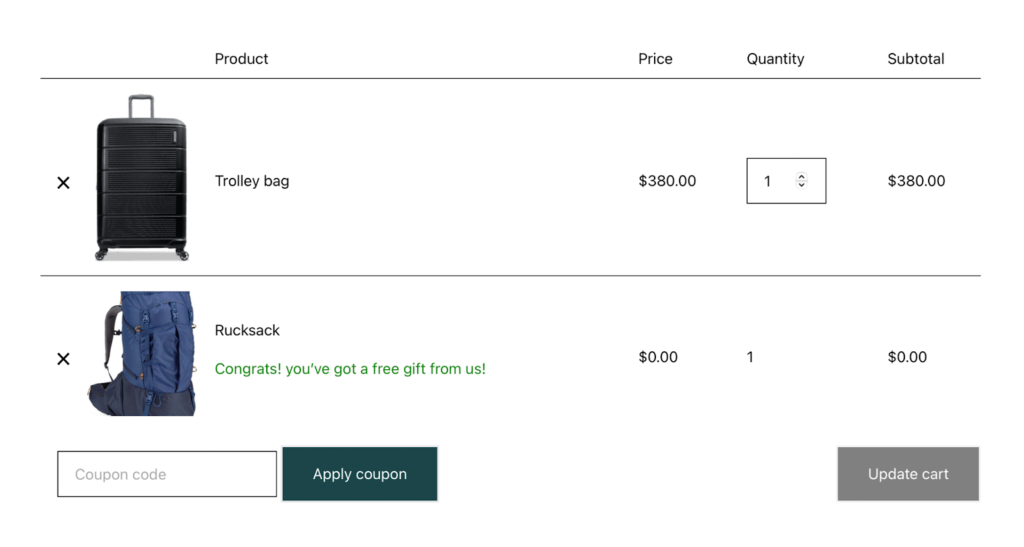
Inoltre, se il cliente applica il coupon dopo aver aggiunto due prodotti al carrello, quello con il prezzo minore verrà automaticamente considerato come l'omaggio. Cioè, il cliente è responsabile del pagamento del prodotto con il prezzo più alto nel carrello.
Altri casi d'uso di offrire il prodotto più economico come omaggio BOGO di WooCommerce
Nel caso sopra menzionato, stavamo offrendo qualsiasi prodotto nel carrello come omaggio gratuito. Invece, puoi specificare i prodotti che i clienti possono scegliere come possibili omaggi.
Puoi farlo specificando le categorie di prodotti da cui il cliente può selezionare i prodotti gratuiti. Analogamente al caso precedente, anche se il cliente aggiunge un prodotto con un prezzo superiore al prodotto principale come omaggio, gli verrà addebitato il prodotto con un prezzo più elevato.
Puoi raggiungere questo obiettivo con l'opzione Il cliente ottiene qualsiasi prodotto da una categoria specifica nella scheda Prodotti omaggio.
Tutto ciò che puoi fare con Smart Coupons per WooCommerce
Il plug-in Smart Coupons for WooCommerce di WebToffee è un plug-in per la creazione e la gestione di coupon. Il plug-in offre diversi tipi di coupon necessari ai proprietari dei negozi per creare campagne significative vantaggiose sia per il negozio che per i clienti.
Alcune delle funzionalità chiave del plug-in di coupon intelligenti di WooCommerce includono,
- Crea coupon con applicazione automatica
- Pianifica le date di inizio e di fine del coupon
- Configura dove vuoi che vengano visualizzati i coupon
- Personalizza gli stili e i modelli di coupon
- Imposta i limiti di sconto per i coupon
- Restrizioni avanzate sull'utilizzo dei coupon
- Importa coupon in blocco da un file CSV
- Genera coupon in blocco in base a un coupon principale
- Imposta i banner dei coupon con i timer per il conto alla rovescia della scadenza dei coupon
Tipi di coupon che puoi creare con il plug-in,
- Buoni BOGO come Paghi uno prendi due, Paghi due prendi due, Paghi due prendi due, ecc.
- Coupon basati sulla posizione per incrementare le vendite in località specifiche
- Acquista coupon basati sulla cronologia per premiare gli acquisti ripetuti
- Coupon basati sull'iscrizione per incoraggiare nuove iscrizioni
- Buoni di abbandono del carrello per riportare i clienti nel tuo negozio
- Conserva buoni di credito e buoni regalo per fidelizzare i clienti
- Buoni regalo per prodotti per mantenere un buon rapporto con il cliente
Avvolgendo
Offrire l'articolo più economico come prodotto omaggio in un'offerta WooCommerce BOGO ha sicuramente i suoi vantaggi. Tale funzionalità ti aiuta a ottenere il controllo sulle azioni dei tuoi clienti e riduce il drenaggio delle entrate.
L'omaggio BOGO più economico in WooCommerce può essere semplicemente impostato con un semplice tocco aggiuntivo di un tasto con il plug-in WooCommerce Smart Coupon di WebToffee. Ciò aumenta la comodità del processo di creazione del coupon.
Spero che questo articolo abbia risolto le tue preoccupazioni! Ha ancora preoccupazioni? Sentiti libero di farci sapere le tue domande nei commenti qui sotto.
